 Aktualisiert am 19. November 2021
Aktualisiert am 19. November 2021
Inventar
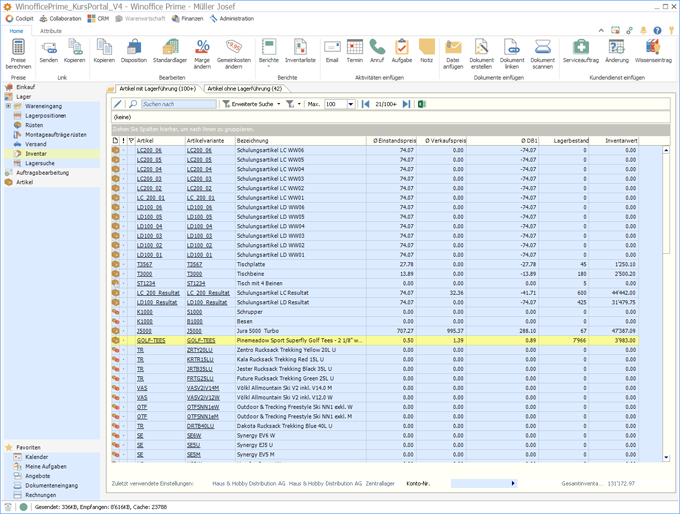
Die Ansicht Inventar stellt verschiedene Funktionen zur Verwaltung der Wertkomponenten des Waren- resp. des Artikelbestandes zur Verfügung.
Die Containerseite Artikel mit Lagerführung zeigt alle Artikel und Artikelvarianten, für welche in den Artikelstammdaten die Checkbox Lager aktiviert ist. Pro Artikel wird in dieser Ansicht der durchschnittliche Einstands- und Verkaufspreis sowie der sich daraus ergebende durchschnittliche DB1 dargestellt. Dabei werden für die Einstandspreise die abgeschlossenen/gelieferten Bestellpositionen und für die Verkaufspreise die Positionen aller freigegebenen Rechnungsdokumente (Werte exkl MwSt. einschliesslich allfälliger Rabatte) berücksichtigt.
Die Werte können für eine frei bestimmbare Zeitperiode berechnet und gespeichert werden. Beim Aufruf der Ansicht werden die Werte angezeigt, welche für die bei der letztmaligen Berechnung verwendete Periode gelten. Der ebenfalls ausgewiesene Lagerbestand ist der Bestand zum Ende der bei der letztgespeicherten Berechung verwendeten Periode. Der Inventarwert ergibt sich aus der Multiplikation der Werte durchschnittlicher Einstandspreis und Lagerbestand und bezieht sich ebenfalls auf die letztgespeicherte Berechnung.
Die Informationen über die letztgespeicherte Berechnung werden am unteren Rand der Ansicht angezeigt. Ebenfalls in diesem Bereich dargestellt wird der Gesamtinventarwert als Summe aller Artikelinventarwerte. Zudem kann der Saldo eines Bilanzkontos (typischerweise eines Warenbestandskontos) eingeblendet und mit dem berechneten Gesamtinventarwert verglichen werden.
Die Containerseite Artikel ohne Lagerführung zeigt alle Artikel und Artikelvarianten, für welche in den Artikelstammdaten die Checkbox Lager deaktiviert ist. Sie zeigt also die Transitartikel sowie zum Beispiel Artikel, welche auftragsbezogen beschafft werden. Auch für diese Artikel können die Durchschnittswerte ermittelt und gespeichert werden
Details

Der Ribbon für die Ansicht Versand bietet den direkten Zugriff auf die Aktionen, welche für die in der Tabelle markierten Objekte ausgeführt werden können. Die Darstellung des Ribbon kann je nach Lizenz und Berechtigung des aktiven Anwenders von der hier gezeigten Darstellung abweichen. Auch kann es bei Nutzung von Winoffice Prime in Englisch, Französisch oder Italienisch zu Abweichungen von der oben gezeigten Reihenfolge der Symbole innerhalb der Gruppen kommen.
|
Startet die Berechnung der Durchschnittspreise und die Ermittlung des Lagerbestandes per Stichtag. Nach dem Ausführen der Aktion wird ein Auswahlfenster angezeigt, in welchem die Parameter für die Preisberechnung eingetragen werden können.
Die Eingaben für Firma und Standort sind zwingend. Die Werte werden nach der erstmaligen Eingabe bei zukünftigen Auswertungen vom System erneut vorgeschlagen. Mit einem Eintrag im Feld Lagerkann die Auswertung auch auf einen bestimmten Lagerort eingeschränkt werden. Mit Start- und Enddatum kann die Durchschnittspreisberechnung auf einen beliebigen Zeitraum eingestellt werden. Je nach Preisdynamik der betroffenen Artikel kann die Berechnung somit öfter oder weniger häuft vorgenommen werden. Mit Klick auf <OK> wird die Berechnung gestartet und die Resultate in der Ansicht werden dargestellt. Der durchschnittliche Einstandspreis für Lagerartikel wird ermittelt aus dem gewichteten Durchschnitt aller in der gewählten Periode gebuchten Wareneingänge und den darin eingetragenen Einstandspreise. Werden Wareneingänge aus Bestellungen erstellt, so wird der in der Bestellung eingetragene Nettoeinstandspreis (unter Berücksichtigung allfälliger Positionsrabatte oder Staffelpreise) verwendet. Sind für einen Artikel in der gewählten Periode keine Wareneingänge vorhanden, so wird der durchschnittliche Einstandspreis mit 0.00 eingesetzt. Für Transitartikel werden die Einstandspreise anhand von Bestellpositionen ermittelt. Der durchschnittliche Verkaufspreis für Lagerartikel wird ermittelt aus dem gewichteten Durchschnitt aller in der gewählten Periode gebuchten Lieferscheinpositionen sowie, bei Verwendung des Rüsten am POS, aller Rechnungspositionen unter Berücksichtigung allfälliger Spezialpreise, Positionsrabatte oder Staffelpreise. Ebenfalls berücksichtigt werden manuell erstellte Warenausgänge. Sind für einen Artikel in der gewählten Periode keine Bewegungen der genannten Typen vorhanden, so wird der durchschnittliche Verkaufspreis mit 0.00 eingesetzt. Für Transitartikel werden die Verkaufspreise anhand von Rechnungspositionen ermittelt. |
|
|
|
Dieses Symbol wird aktiv, sobald eine Preisberechnung vorgenommen wurde. Sobald es aktiv ist, können die berechneten und in der Ansicht dargestellten Durchschnittswerte und Bestände pro Artikel gespeichert werden. Dadurch werden auch die Werte des durchschnittlichen Einstandspreises in der Artikelpreisberechnung aktualisiert. Wird die Ansicht verlassen und erneut aufgerufen, so werden jeweils die zuletzt gespeicherten Werte angezeigt. Die Information darüber, mit welchen Parametern die letzte gespeicherte Berechnung vorgenommen wurde, wird im unteren Teil der Ansicht angezeigt.
|
|
|
Öffnet ein Fenster, in welchem die Parameter für den Druck der Inventarliste eingetragen werden können.
Die Eingaben für Firma und Standort sind zwingend. Die Werte werden nach der erstmaligen Eingabe bei zukünftigen Auswertungen vom System erneut vorgeschlagen. Mit einem Eintrag im Feld Lager kann die Auswertung auch auf einen bestimmten Lagerort eingeschränkt werden. Im Feld Per-Datum kann der Stichtag der Inventarisierung eingetragen werden. Mit den Checkboxes Bestand anzeigen und Seriennummer anzeigen kann bestimmt werden, ob auf der Inventarliste pro Artikel die genannten Werte ausgewiesen werden sollen. Mit Klick auf <OK> wird die Inventarliste nach den gewählten Vorgaben erstellt. |
|
Öffnet ein Combobox Feld mit einer Auswahl der Berichte, welche für den in der Ansicht markierten Datensatz zur Verfügung stehen |
|
|
Erstellt ein neues Email mit einer Relation zu dem in der Ansicht markierten Datensatz. Das Email wird danach im Register Aktivitäten des gleichnamigen Containers des markierten Objektes gelistet. |
|
|
Erstellt einen neuen Termin mit einer Relation zu dem in der Ansicht markierten Datensatz. Der Termin wird danach im Register Aktivitäten des gleichnamigen Containers des markierten Objektes gelistet. |
|
|
Erstellt einen neuen Anruf mit einer Relation zu dem in der Ansicht markierten Datensatz. Der Anruf wird danach im Register Aktivitäten des gleichnamigen Containers des markierten Objektes gelistet. |
|
|
Erstellt eine neue Aufgabe mit einer Relation zu dem in der Ansicht markierten Datensatz. Die Aufgabe wird danach im Register Aktivitäten des gleichnamigen Containers des markierten Objektes gelistet. |
|
|
Erstellt eine neue Notiz mit einer Relation zu dem in der Ansicht markierten Datensatz. Die Notiz wird danach im Register Aktivitäten des gleichnamigen Containers des markierten Objektes gelistet. |
|
|
Fügt dem in der Ansicht markierten Datensatz einen Dateianhang im Register Dokumente des Containers Aktivitäten ein. Nach Ausführen der Aktion wird der Windows Dateiexplorer geöffnet, welcher die Auswahl des Dateianhanges erlaubt. |
|
| Öffnet den Assistenten zur Erstellung eines neuen Dokumentes. Wird die Aktion für ein Objekt aus den Modulen Kontakte oder Projekte ausgeführt, so werden die daraus resultierenden Relationen in die entsprechenden Felder im Register Attribute des Dokumenterstellungsassistenten eingetragen. | |
|
Fügt dem in der Ansicht markierten Datensatz einen Dokumentverweis im Register Dokumente des Containers Aktivitäten ein. Ein Dokumentverweis zeigt stets auf ein Dokument in der Winoffice Prime Dokumentablage, ist selbst aber keine Datei. Dadurch können Dokumenteinträge im Dokumenteregister von Objekten erstellt werden, ohne dafür Kopien der betreffenden Dokumente erstellen zu müssen. Wird das Dokument, auf welches der Verweis zeigt, bearbeitet, so steht die aktuellste Version des Dokuments automatisch über alle Verweise im Zugriff. Nach Ausführen der Aktion wird in einem separaten Fenster eine Winoffic Prime Ansicht geöffnet, welche die Auswahl des Dokuments ermöglicht, auf welches der Verweis zeigen soll. |
|
|
Startet den Scanvorgang eines Dokuments und fügt das gescannte Dokument als Dateianhang direkt im Register Dokumente des Containers Aktivitäten ein. Für das Scannen wird das in der Benutzeradministration eingerichtete Gerät verwendet. |
|
|
Erstellt einen neuen Leistungsdatensatz mit einer Relation zu dem in der Ansicht markierten Datensatz. Nach dem Speichern wird der Leistungseintrag im Register Leistungen des Containers Aktivitäten des markierten Objektes gelistet. |
|
|
Erstellt einen neuen Spesendatensatz mit einer Relation zu dem in der Ansicht markierten Datensatz. Nach dem Speichern wird der Speseneintrag im Register Leistungen des Containers Aktivitäten des markierten Objektes gelistet. |
|
|
Erstellt einen neuen Serviceauftrag mit einer Relation zu dem in der Ansicht markierten Datensatz. Der Serviceauftrag wird danach im Register Kundendienst des Containers Aktivitäten des markierten Objektes gelistet. |
|
|
Erstellt eine neue Änderung mit einer Relation zu dem in der Ansicht markierten Datensatz. Die Änderung wird danach im Register Kundendienst des Containers Aktivitäten des markierten Objektes gelistet. |
|
|
Erstellt einen neuen Wissenseintrag mit einer Relation zu dem in der Ansicht markierten Datensatz. Der Wissenseintrag wird danach im Register Kundendienst des Containers Aktivitäten des markierten Objektes gelistet. |
© Winoffice AG 2021. Alle Rechte vorbehalten.


